Үйлдлийн системийг нэг хатуу дискээс нөгөө диск рүү дахин суулгахгүйгээр шилжүүлэх хэрэгцээ хоёр тохиолдолд үүсдэг. Эхнийх нь системийн хөтөчийг илүү хүчин чадалтайгаар солих, хоёр дахь нь гүйцэтгэлийн доройтлын улмаас төлөвлөсөн солих юм. Хэрэглэгчдийн дунд SSD-ийн өргөн тархалтыг харгалзан үзэхэд энэ процедур нь илүү хамаатай юм.
Суулгасан Windows системийг шинэ SSD руу нүүлгэж байна
Дамжуулалт нь бүх тохиргоо, хэрэглэгчийн профайл, драйверуудын хамт системийн яг хуулбарыг гүйцэтгэдэг үйл явц юм. Энэ асуудлыг шийдэхийн тулд тусгай програм хангамж байдаг бөгөөд үүнийг бид доор дэлгэрэнгүй авч үзэх болно.
Дамжуулалтыг эхлүүлэхийн өмнө шинэ драйвыг компьютерт холбоно уу. Үүний дараа үүнийг BIOS болон систем хүлээн зөвшөөрсөн эсэхийг шалгаарай. Дэлгэцтэй холбоотой асуудал гарсан тохиолдолд доорх линкээр орж хичээлийг үзнэ үү.
Хичээл: Компьютер яагаад SSD-г хардаггүй вэ
Арга 1: MiniTool хуваалтын шидтэн
MiniTool Partition Wizard нь NAND-санах ой дээр суурилсан төхөөрөмжүүдийг багтаасан хадгалах хэрэгсэлтэй ажиллах програм хангамж юм.
- Хөтөлбөрийг ажиллуулаад самбар дээр дарна уу OS-ийг SSD / HD рүү шилжүүлэхэхлээд системийн драйверыг сонгох замаар.
- Дараа нь бид дамжуулалтын сонголтыг тодорхойлж, тэдгээрийн аль нэг хэсэгт системийн драйверын бүх хэсгүүдийг хуулж, нөгөөд нь - бүх тохиргоог нь зөвхөн Windows өөрөө хийдэг. Тохирох нэгийг сонгоод дарна уу "Дараагийн".
- Бид систем шилжих дискийг сонгоно.
- Бүх өгөгдлийг устгах болно гэсэн мессеж бүхий цонх гарч ирнэ. Үүний дотор нь бид дарна Тийм шүү.
- Хуулбарын сонголтыг тохируулах. Хоёр сонголт байдаг - энэ "Хуваалтыг бүхэлд нь диск рүү тохируулах" ба "Хэмжээг нь хувиргахгүйгээр хуулах"Байна. Эхнийх нь эх дискний хэсгүүдийг нэгтгэж зорилтот SSD-ийн нэг зайд байрлуулах бөгөөд хоёрдугаарт хуулбарлах ажлыг өөрчлөлтгүйгээр хийх болно. Марк мөн "Хэсэгүүдийг 1 МБ-д зэрэгцүүлэх" - Энэ нь SSD-ийн ажиллагааг сайжруулах болно. Талбай "Зорилтот дискэнд GUID хуваалтын хүснэгтийг ашиглах" Бид үүнийг хоосон орхисон, учир нь энэ сонголт нь зөвхөн 2 ТБ-аас их хэмжээтэй мэдээлэл хадгалах төхөөрөмжүүдэд шаардлагатай байдаг. Таб дээр "Зорилтот дискний зохион байгуулалт" зорилтот дискний хэсгүүдийг харуулсан бөгөөд хэмжээ нь доорх гулсагч ашиглан тохируулагдсан болно.
- Цаашилбал, програм нь BIOS доторх шинэ дискнээс OS-ийн ачааллыг тохируулах шаардлагатай байгааг анхааруулж байна. Дээр дарна уу "Дуусах".
- Програмын үндсэн цонх нээгдэж, бид товшно "Хэрэглэх" төлөвлөсөн өөрчлөлтийг ажиллуулах.
- Дараа нь шилжүүлэх үйл явц эхлэх бөгөөд үүний дараа OS-ийг хуулж авсан диск ажиллахад бэлэн болно. Системийг үүнээс ачаалахын тулд та BIOS-д тодорхой тохиргоог хийх хэрэгтэй.
- PC эхлүүлэх үед товчлуур дээр дарж BIOS-ийг оруулна уу. Гарч ирсэн цонхонд бичээс бүхий талбар дээр дарна уу “Ачаалах цэс” эсвэл зүгээр л товшино уу "F8".
- Дараа нь, бид хүссэн дискээ сонгодог цонх гарч ирэх бөгөөд үүний дараа автоматаар дахин ачаалах төхөөрөмж гарч ирнэ.






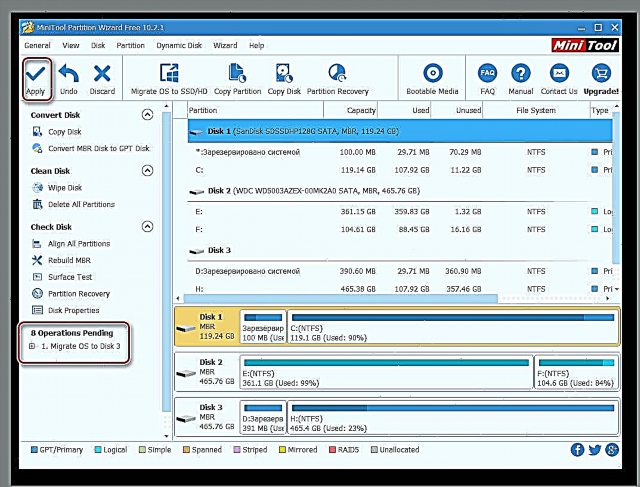

Мөн үзнэ үү: BIOS Setup.
MiniTool Partition Wizard-ийн давуу тал нь үнэгүй хувилбар дахь түүний баялаг функцтэй бөгөөд орос хэл дутагдаж байгааг хасалт гэж үзэж болно.
Арга 2: Paragon Drive-ийн хуулбар
Paragon Drive Copy бол дискийг нөөцлөх, клонжуулахад зориулагдсан програм юм. Энэ нь үйлдлийн системийг шилжүүлэхэд шаардлагатай функцийг агуулдаг.
Paragon Drive-ийн хуулбарыг татаж авах
- Paragon Drive Mine-г ажиллуулж, дээр дарна уу OS шилжилт хөдөлгөөн.
- Нээх "OSD руу шилжих шидтэн", зорилтот SSD дээрх бүх өгөгдлийг устгахыг анхааруулж байна. Дээр дарна уу "Дараагийн".
- Тоног төхөөрөмжийн дүн шинжилгээ хийх үйл явц байдаг бөгөөд төгсгөлд та зорилтот дискийг зааж өгөх шаардлагатай цонх гарч ирнэ.
- Дараагийн цонх нь зорилтот диск дээр хичнээн өгөгдөл байх талаарх мэдээллийг харуулна. Хэрэв энэ утга нь шинэ SSD-ийн хэмжээнээс давсан бол хуулагдсан файл, директорын жагсаалтыг засна уу. Үүнийг хийхийн тулд бичээс дээр дарна уу "Хуулахыг хүссэн хавтасаа сонгоно уу".
- Шилжүүлэхээр төлөвлөөгүй директорууд болон файлуудаас тэмдэглэгээг арилгах хэрэгтэй хөтөчийн цонх нээгдэнэ. Үүнийг хийсний дараа дарна уу ЗА.
- Хэрэв та SSD нь зөвхөн нэг системийн хуваалттай байхыг хүсч байвал холбогдох хайрцгийг шалгана уу. Дараа нь дарна уу "Хуулбар".
- Зорилтот драйвер дээр хэрэглэгчийн өгөгдөл байгаа гэсэн анхааруулга гарч ирж байна. Энэ зүйлийг тэмдэглэ “Тийм, зорилтот дискийг хэлбэршүүлээд түүн дээрх бүх өгөгдлийг устгах болно”. дээр дарна уу "Дараагийн".
- Процессийн төгсгөлд програм нь Windows-ийн шинэ диск рүү шилжих ажиллагаа амжилттай болсон гэсэн мессежийг харуулах болно. Дараа нь та дээрх зааврын дагуу BIOS-г урьдчилан тохируулах замаар үүнээс ачаалах боломжтой.







Хөтөлбөрийн сул талууд нь хуваалтууд биш харин бүхэл бүтэн дискний зайгаар ажилладаг болохыг багтаадаг. Тиймээс, зорилтот SSD дээр өгөгдөлтэй хэсгүүд байгаа бол тэдгээрийг өөр газар шилжүүлэх шаардлагатай болно, тэгэхгүй бол бүх мэдээлэл устах болно.
Арга 3: Макриумын тусгал
Энэ асуудлыг шийдэхийн тулд Macrium Reflect нь тохиромжтой бөгөөд энэ нь хөтчүүдийг нөөцлөх, клонжуулах програм юм.
- Аппликешнийг эхлүүлээд товшино уу "Энэ дискийг Clone"эхлээд SSD эх сурвалжийг сонгох замаар. Хэсгийг тэмдэглэхээ бүү мартаарай "Системээр хамгаалагдсан".
- Дараа нь бид өгөгдлийг хуулах дискийг тодорхойлно. Үүнийг хийхийн тулд дарна уу "Залгах дискийг сонгоно уу.".
- Нээгдсэн цонхноос жагсаалтаас хүссэн SSD-г сонгоно уу.
- Дараагийн цонхонд OS шилжүүлэх процедурын талаарх мэдээллийг харуулна. Хэрэв хуулагдсан диск дээр хуваалтууд байгаа бол та тэдгээрийг товших замаар тэдгээрийг клонжуулах параметрүүдийг тохируулж болно "Хуваалтын хувиргасан шинж чанарууд"Байна. Ялангуяа, энд системийн эзлэхүүний хэмжээг тогтоож, өөрийн үсгээр томилох боломжтой. Манай тохиолдолд эх диск дээр зөвхөн нэг хэсэг байдаг тул энэ тушаал идэвхгүй байна.
- Хэрэв та хүсвэл процедурыг эхлэх хуваарийг хуваарийн дагуу хийж болно.
- Цонхонд "Clone" cloning дүгнэлтийн сонголтууд харагдаж байна. Бид үйл явцыг товших замаар эхлүүлнэ "Дуусах".
- Системийг сэргээх цэгийг бий болгох хэрэгтэй гэсэн анхааруулга гарч ирэв. Бид анхдагчаар тэмдэглэсэн талбарт тэмдэглэгээ үлдээдэг бөгөөд бид дардаг ЗА.

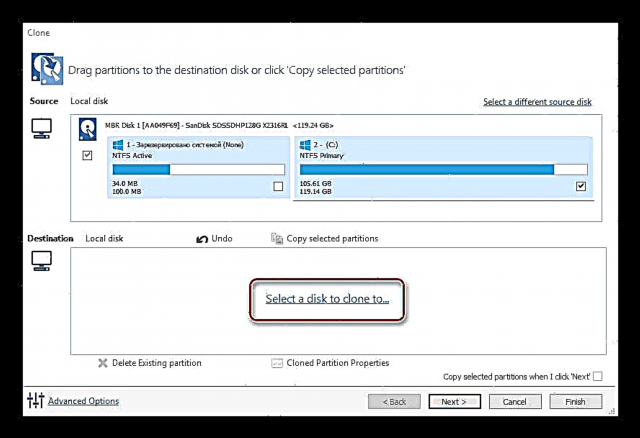
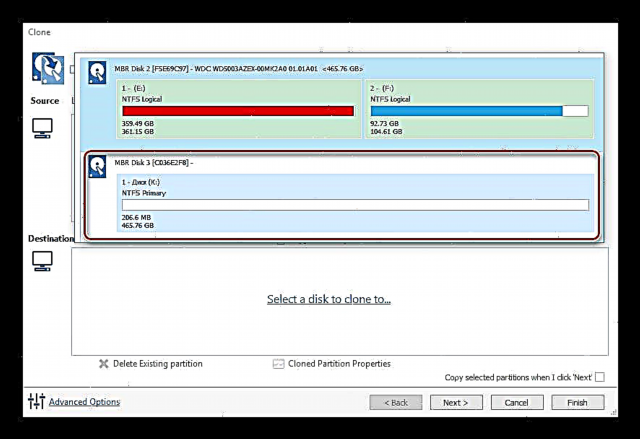
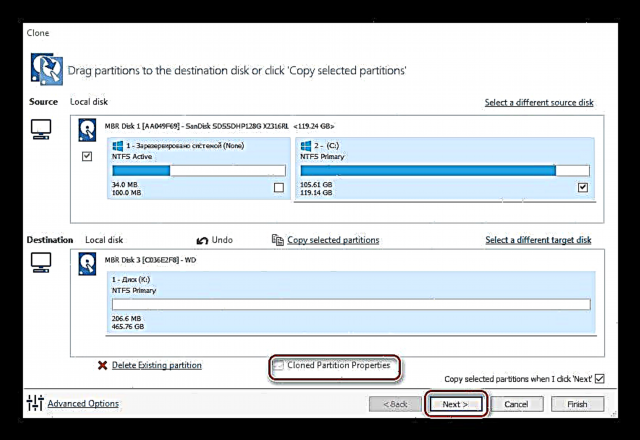


Шилжүүлгийн процедурын төгсгөлд мессеж гарч ирнэ. "Clone дууссан", үүний дараа шинэ дискнээс ачаалах боломжтой болно.
Бүх үзсэн програмууд нь OS-ийг өөр SSD рүү шилжүүлэх үүргийг даван туулдаг. Хамгийн энгийн бөгөөд ойлгомжтой интерфэйсийг Paragon Drive Copy програм дээр хэрэгжүүлдэг бөгөөд үүнээс гадна бусад хүмүүсээс ялгаатай нь орос хэлийг дэмждэг. Үүний зэрэгцээ MiniTool Partition Wizard болон Macrium Reflect програмуудыг ашиглан хуваалтын тусламжтайгаар өөр өөр манипуляц хийх боломжтой.











